Rumah >Tutorial sistem >Siri Windows >Bagaimana untuk melumpuhkan Kemas Kini Windows daripada mengemas kini pemacu secara automatik dalam win11?
Bagaimana untuk melumpuhkan Kemas Kini Windows daripada mengemas kini pemacu secara automatik dalam win11?
- WBOYWBOYWBOYWBOYWBOYWBOYWBOYWBOYWBOYWBOYWBOYWBOYWBasal
- 2024-06-26 00:18:221845semak imbas
Apabila anda menyambungkan perkakasan baharu, adakah Windows memasang pemacu secara automatik? Pernahkah anda mengalami Windows memasang pemacu secara automatik selepas menyambung perkakasan baharu? Jawapan kepada soalan ini adalah ya. Editor PHP Strawberry akan memberi anda pemahaman yang mendalam tentang mekanisme pemasangan pemacu Windows dan cara ia memberikan anda pengalaman yang lancar apabila menyambungkan peranti perkakasan pada sistem. Baca terus untuk butiran lanjut.

Walaupun fungsi ini kelihatan mudah, dalam keadaan tertentu, ciri mengemas kini pemacu secara automatik boleh menyebabkan masalah kepada pengguna. Sebagai contoh, aliran kerja video pengguna seperti DaVinci Resolve, Adobe Premiere, dll. perlu menggunakan versi lama pemacu Nvidia Studio Akibatnya, sistem Windows secara berterusan mengemas kini pemacu secara automatik di latar belakang muntah darah.
Adakah anda masih ingat bahawa apabila Windows 10 pertama kali dikeluarkan, Microsoft mengemas kini pemacu Nvidia dan menyebabkan ramai pengguna mempunyai skrin kabur dan hitam? Pada masa ini, kami perlu melumpuhkan Kemas Kini Windows daripada mengemas kini pemacu secara automatik untuk mencapai tujuan menurunkan pemacu.
Bacaan yang disyorkan: Cara menyemak pemacu yang salah dalam Windows
Kaedah 1: Lumpuhkan kemas kini pemacu automatik dalam Windows 11
Memasang dan mengemas kini pemacu secara manual dalam Windows membantu mengelakkan ralat yang disebabkan oleh pemacu, Untuk melumpuhkan kemas kini pemacu automatik dalam Windows 11, anda boleh menggunakan langkah berikut:
1 Gunakan kekunci pintasan Windows + R untuk membuka "Run" - laksanakan perintah systempropertieadvanced untuk membuka "System Properties" - klik tab "Hardware".
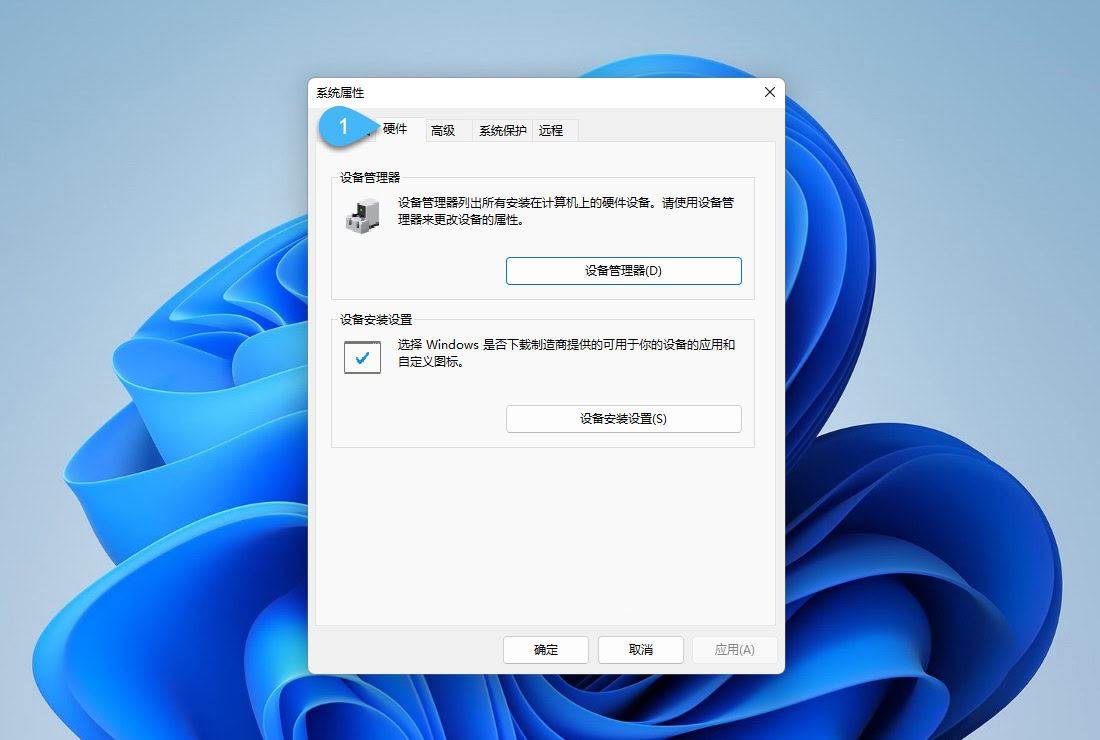
Tetapan Pemasangan Peranti
2 Sekarang, klik pada butang "Tetapan Pemasangan Peranti" di bawah bahagian "Tetapan Pemasangan Peranti".
3 Pilih "Tidak (peranti anda mungkin tidak berfungsi dengan baik)" dalam pilihan "Adakah anda mahu memuat turun aplikasi pengilang dan ikon tersuai yang sesuai untuk peranti anda" secara automatik dalam tetingkap timbul untuk mematikan kemas kini pemacu automatik.
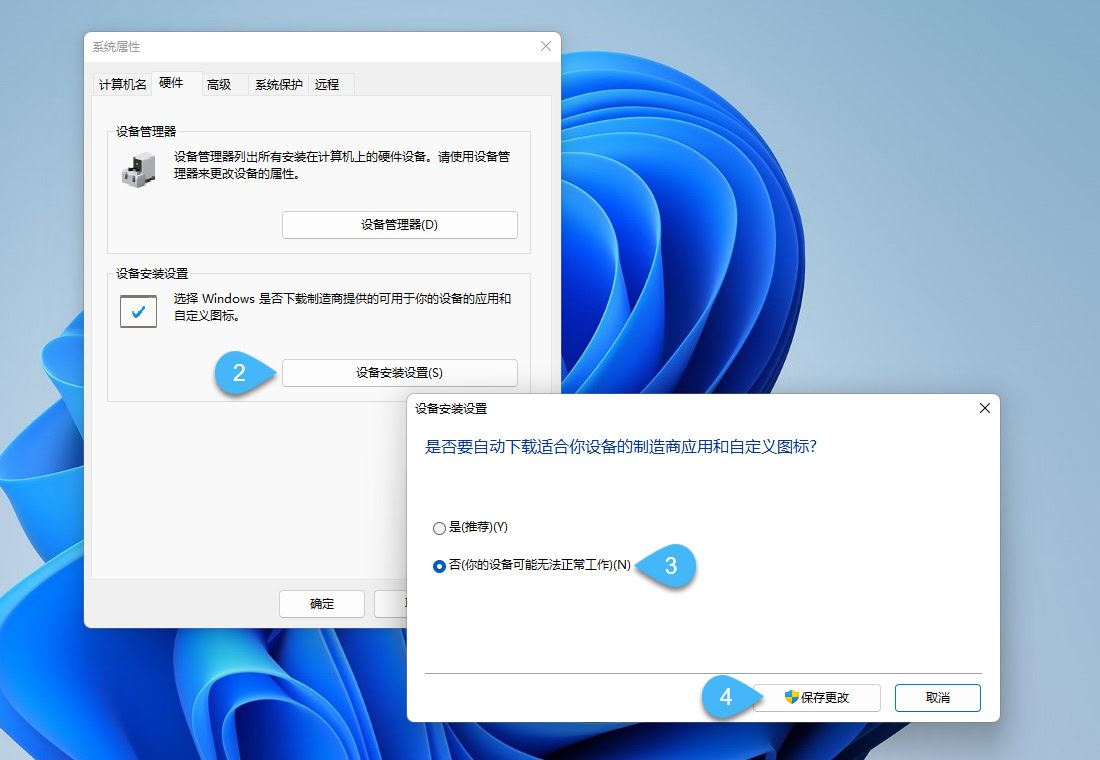
Lumpuhkan kemas kini pemacu Windows automatik
4 Klik butang "Simpan Perubahan" untuk membenarkan konfigurasi berkuat kuasa.
Kaedah 2: Lumpuhkan kemas kini pemacu automatik melalui "Dasar Kumpulan"
Pengguna edisi Windows Professional, Education atau Enterprise juga boleh melumpuhkan Kemas Kini Windows daripada mengemas kini pemacu secara automatik dengan mengkonfigurasi dasar kumpulan tempatan. Jika anda seorang pentadbir IT dan perlu melumpuhkan kemas kini pemacu automatik untuk semua pelanggan dalam domain, anda juga boleh menolak dasar kumpulan untuk mencapai ini.
1. Gunakan kekunci pintasan Windows + R untuk membuka "Run" - jalankan gpedit.msc untuk membuka "Editor Dasar Kumpulan Tempatan"
2 Navigasi ke:
计算机配置——管理模板——Windows 组件———Windows 更新——管理从 Windows 更新提供的更新
3 Entri Not Included" Driver" - tukar kepada status "Started". .
Kaedah 3: Tukar "Registry" untuk melumpuhkan Kemas Kini Windows daripada mengemas kini pemacu secara automatik 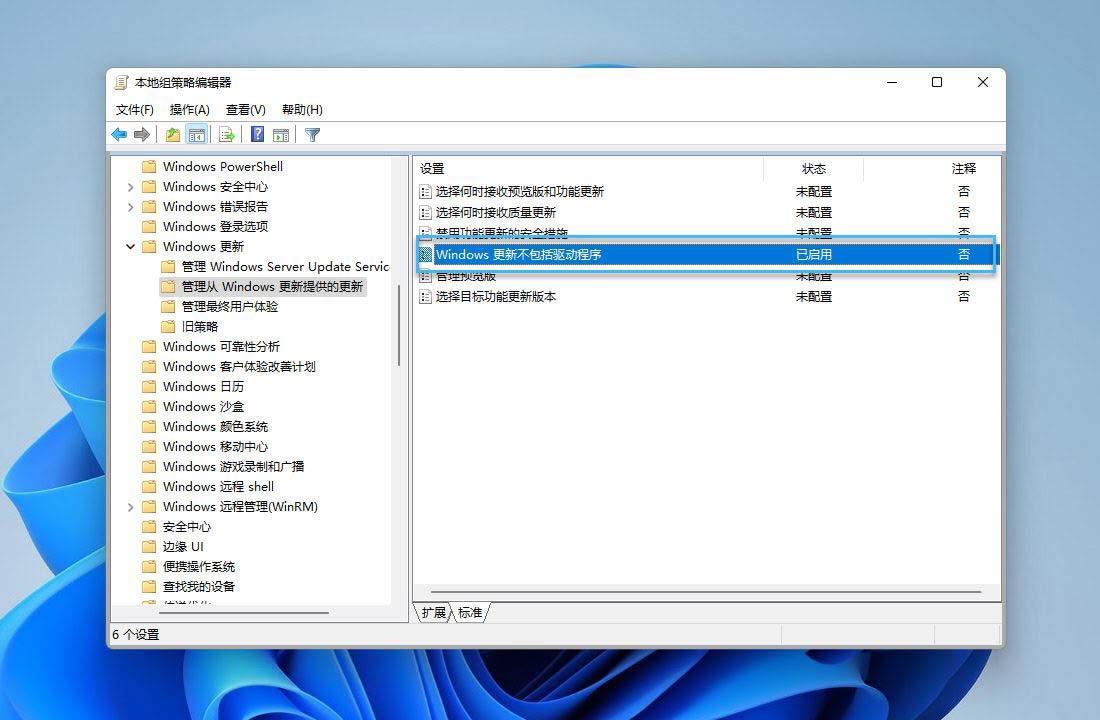
计算机\HKEY_LOCAL_MACHINE\SOFTWARE\Policies\Microsoft\Windows\WindowsUpdate
3 Seperti yang ditunjukkan di atas, kita dapat melihat bahawa terdapat nilai kunci di sebelah kanan yang dipanggil ExcludeWUDriversInQualityUpdate, klik dua kali dan tetapkan nilainya kepada 1, ini akan menghentikan kemas kini pemacu automatik Windows 11. Untuk mendayakan kemas kini pemacu automatik sekali lagi, ikut prosedur yang sama dan tetapkan nilainya kepada 0.
Pendaftaran melarang kemas kini pemacu Windows automatikAtas ialah kandungan terperinci Bagaimana untuk melumpuhkan Kemas Kini Windows daripada mengemas kini pemacu secara automatik dalam win11?. Untuk maklumat lanjut, sila ikut artikel berkaitan lain di laman web China PHP!

